Какво е Office Outlook?
Microsoft Outlook е PIM (лична информация мениджър) на Microsoft.Можете да го използвате за споделени пощенски кутии и календари, публични папки на Exchange, списъци на SharePoint и планиране на срещи.Microsoft също така пусна мобилни приложения за повечето мобилни платформи, включително iOS и Android.Поради новия модел на нишки и подобрения в базата данни, версията на Outlook 2019 има подобрена производителност и надеждност.Въпреки това, когато използвате всички тези нови функции, ще възникнат и някои грешки.Една от такива грешки еНе може да се създаде файл с данни на Outlookгрешка.Потребителят срещна тази грешка, когато се опита да добави нов акаунт.Софтуерът на Outlook има някои грешки, които пречат на потребителите да добавят нови акаунти към тяхната база данни.Ето защо, ако срещнете същата грешка, това е правилното място да намерите решение.
Какво причиняваНе можете да създадете грешка във файла с данни на Outlook?
Outlook има мощни функции, но има и някои много досадни грешки.Основните причини за тази грешка са следните.
- Софтуерна грешка– Една от най-честите причини за възникването на тази грешка е тази грешка в Outlook.Тази грешка не позволява на потребителите да добавят акаунти към базата данни.Но преминаването към друг метод за добавяне на акаунт може да реши този проблем
- Опростена функция за създаване на акаунт - Това е нова функция, внедрена наскоро в Outlook.Ако използвате Опростете създаването на акаунтЗа добавяне на акаунт може да възникне тази грешка.Следователно деактивирането на тази функция може да коригира грешката.
Как да поправя грешката в файла с данни на Outlook не може да бъде създаден?
Тук ще ви покажа стъпките за лесно отстраняване на грешката и добавяне на необходимия акаунт към Microsoft Outlook.
Забележка; Без подходящо разрешение от доставчика на имейл акаунтът не може да бъде добавен към Outlook.Преди да добавяте акаунти, както Outlook, така и други клиентски имейл страни трябва да получат разрешение.Ето защо, моля, уверете се, че имате разрешенията на имейл клиента на Outlook.Можеш да посетишGmailна"Вход и сигурност"Опция, след което изберете "Парола за приложение".Това ще ви предостави 16-цифрен код, който ще трябва да въведете при добавяне на акаунт.
1. Добавете акаунт чрез настройките на профила за управление
Тъй като тази грешка ви пречи да добавите акаунт в Outlook, преминаването към друг метод за добавяне на акаунт може да реши проблема вместо вас.За да направите това, следвайте стъпките по-долу
- Включиперспектива
- Кликнете върхуВ горния десен ъгълдосие
- Кликнете върхунастройка на акаунта.
- След това ще видите падащо меню.Кликнете върхуотдолуна"Управление на конфигурационни файлове"Настроики
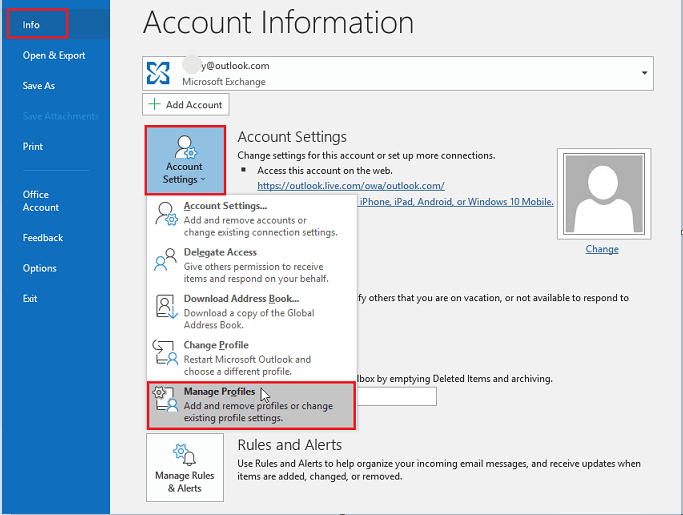
- Сега, когато се появи нов прозорец, намерете "Имейл акаунт"Опция и щракнете върху нея.
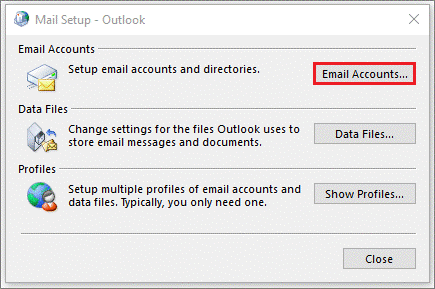
- След това кликнете върху "新建"
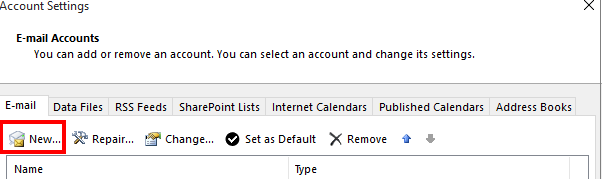
- Сега добавете подробностите за имейла, който искате да добавите, и следвайте инструкциите на екрана.
С този метод можете да добавяте акаунтите, от които се нуждаете, без да срещате грешки.
2. Използвайте настройките за поща в контролния панел
Тази задача може да се изпълни чрез добавяне на акаунт чрез опцията "Поща" в контролния панел.
- Натиснете Windows + R, за да отворите кутията за изпълнение
- Типконтролен панел,След това натиснете Enter
- След това кликнете върху опциитепоща
- Кликнете върхуПрофил на Outlook, След това щракнетеПотвърждение
- Сега ще се появи същото поле като
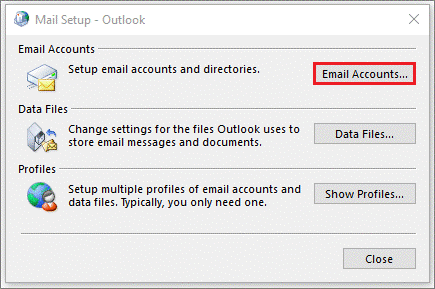
- Кликнете върхуИмейл акаунт
- Кликнете върхуñ EWИ добавете имейла, който искате да добавите.
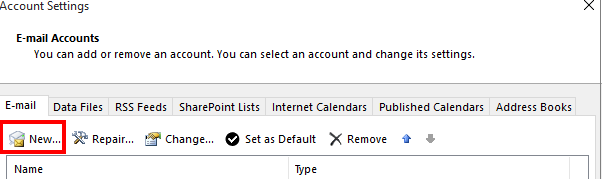
Ако първият метод не работи за вас, това е друг метод за добавяне на акаунт към Outlook
3. Деактивирайте опростеното създаване на акаунт чрез редактора на системния регистър
С по-новите версии на Outlook тази функция предизвика грешка, при която потребителите могат да добавят нови акаунти.Деактивирането му определено ще разреши грешката и потребителите могат да добавят необходимите акаунти.За това трябва да обработим някои кодове на системния регистър чрез редактора на системния регистър.За да направите това, следвайте стъпките по-долу
- ТипWindows + RЗа да отворите полето "Изпълнение".
- ТипРедактор на регистъраИ натиснете Enter.
- 在Редактор на регистъраЩе отвори
- ток , В адресното полеКопирайте този пътHKEY_CURRENT_USERSOFTWAREMicrosoftOffice16.0Outlook .
- Сега щракнете с десния бутон отстрани и щракнете върху "ново"Настроики.
- изберетеDWORD (32-битова) стойностИ щракнете върху него
- Сега преименувайте новосъздадения файл наДеактивиране на Office365SimplifiedAccountCreation И натиснете Enter.
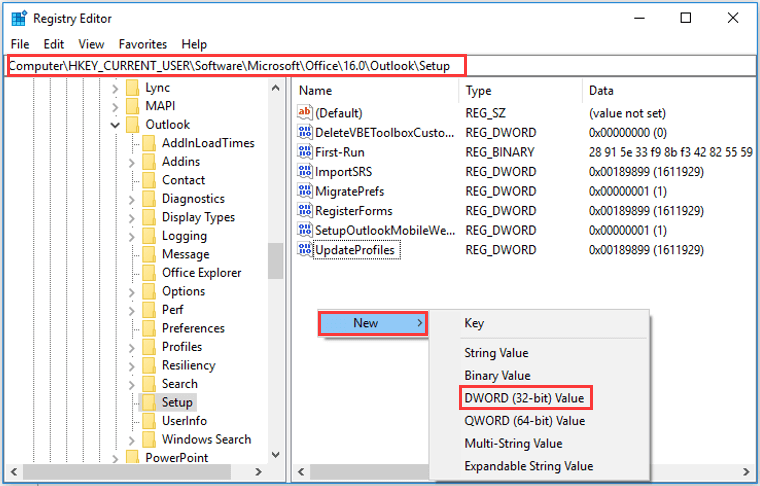
- След това щракнете двукратно върху него и се уверете, че стойността е1.
- След това щракнете върху OK
Това вече ще деактивира функцията "опростено създаване на акаунт" в Outlook и можете да добавяте избрани акаунти.
заключение
Това са корекцииНе може да се създаде файл с данни на OutlookгрешкаВъзможен начин.Надявам се, че можете ясно да разберете и приложите стъпките за коригиране на грешката.
Ако проблемът не е разрешен или имате затруднения с разбирането или изпълнението на някакви стъпки, моля, не се колебайте да коментирате по-долу.
Вижте също: Как да поправите 0x800705b4: грешка при актуализиране на Windows 10






![Как да видите версията на Windows [много просто]](https://infoacetech.net/wp-content/uploads/2023/06/Windows%E7%89%88%E6%9C%AC%E6%80%8E%E9%BA%BC%E7%9C%8B-180x100.jpg)

